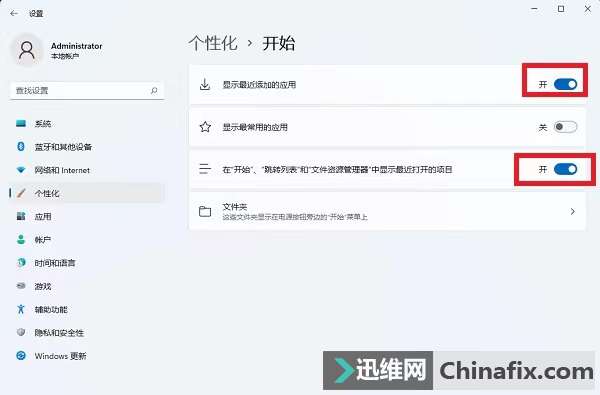在日常辦公中,很多小伙伴會使用“最近打開項目”功能來快速定位之前查閱過的文件或應(yīng)用,但有些用戶可能并不需要這個功能,想要將其關(guān)閉。那么,Win11如何關(guān)閉最近打開項目呢?今天就來教大家一招快速搞定!
步驟一:打開“設(shè)置”
1. 點擊開始菜單,選擇“設(shè)置”。
步驟二:進入“個性化”
1. 在左側(cè)菜單欄中,選擇“個性化”。
步驟三:找到“開始”設(shè)置
1. 在右側(cè)找到“開始”設(shè)置項。
步驟四:關(guān)閉相關(guān)選項
1. 關(guān)閉“顯示最近添加的應(yīng)用”選項后面的開關(guān)。
2. 關(guān)閉“在開始中顯示最近打開的項目”選項后面的開關(guān)。
步驟五:完成設(shè)置
1. 此時,最近打開項目功能已成功關(guān)閉。
溫馨提示:
* 如果您想再次啟用“最近打開項目”功能,只需重復(fù)上述步驟,并將開關(guān)打開即可。
* 除了上述方法外,您還可以通過注冊表編輯器來關(guān)閉該功能,但操作較為復(fù)雜,建議您僅在必要時使用。
希望以上教程能夠幫助您輕松關(guān)閉Win11中的“最近打開項目”功能,讓您的操作界面更加簡潔清爽。
|